Создание фланца с отгибом из листового металла
Можно создать фланец с отгибом, задать его размеры, а также создать фланец с отгибом с несколькими ребрами с помощью функции автосглаживания.
Новые возможности версии 2026
При работе с этой командой используется интерфейс панели свойств как для создания, так и для редактирования элемента.
Панели свойств позволяют оптимизировать рабочий процесс и устраняют необходимость использования вкладок. Некоторые элементы управления являются общими для всех панелей свойств. Дополнительные сведения о распространенных элементах управления см. в разделе «Панели "Свойства"».
Наборы параметров — это уже существующие наборы параметров, которые применяются к элементу при выборе. Наборы параметров используются для большинства команд на панели свойств. Подробную информацию см. в разделе «Работа с наборами параметров».
При взаимодействии с панелью свойств выбранная строка выделяется, чтобы подтвердить, где выполняется редактирование. Для управления выделением используются параметры Цветовая схема в диалоговом окне «Параметры приложения». Вы можете изменять параметры для управления настройками цвета.
Примечание. Изменения цветовой схемы применяются во всех версиях Inventor.На панели свойств отображаются только те параметры, которые необходимы для выбранных условий. Если фланец является базовым элементом, отображаются только определенные параметры. Если фланец является дополнительным элементом, параметры отображаются в зависимости от выбора, сделанного при переходе вниз по панели свойств.
- Наведите указатель мыши на поле ввода, чтобы отобразить параметр и его значение.
Создание фланца с отгибом как базового элемента
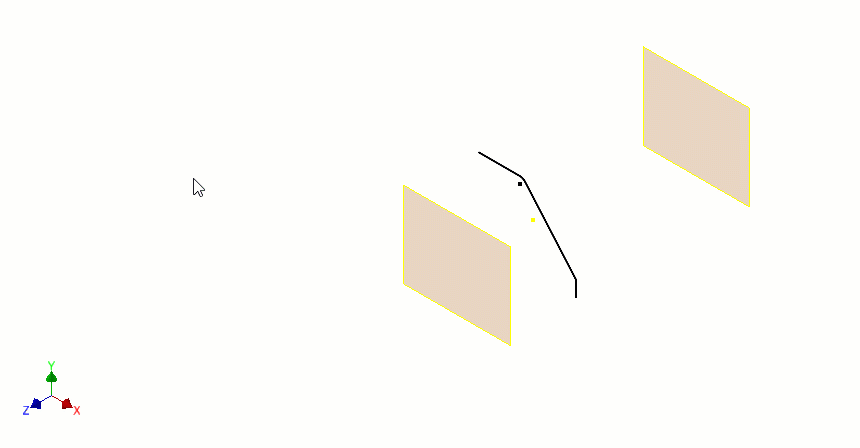
На ленте выберите вкладку «Листовой металл»
 панель «Создать»
панель «Создать»  «Фланец»
«Фланец»  .
.(Необязательно) Используйте набор параметров, созданный на основе предыдущего элемента фланца с отгибом.
В группе Геометрия ввода выполните указанные далее действия.
- Профили. При наличии допустимого незамкнутого профиля он выбирается автоматически. Если существует несколько вариантов, выберите открытый профиль. Если профиль отсутствует, пользователь перенаправляется в среду построения эскизов для создания профиля.
- Имя тела. Отображается только при использовании команды «Создать твердое тело». Примите имя по умолчанию или укажите другое имя.
- Правило для ЛМ. Выберите правило для листового металла.
Группа Размещение элементов отображается только в том случае, если выбранный файл IDE зависит от ссылочной геометрии для размещения, такой как ребро или грань. Выберите необходимую геометрию для размещения и продолжите настройку параметров фланца.
В группе Режим при необходимости задайте указанные ниже параметры.
От. По умолчанию используется плоскость эскиза профиля.
Между. Укажите разные ограничения «От» и «До». Допустимыми входными данными являются грань, точка или рабочий элемент.
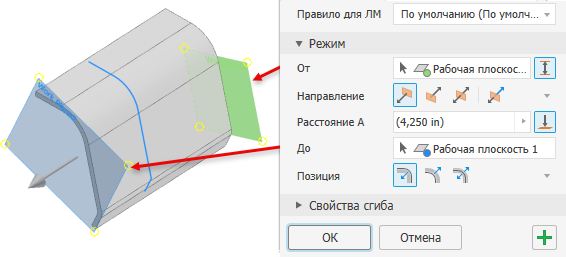 Примечание. При использовании параметра «Между» параметры «Направление» и «Расстояние» являются опорными значениями, которые определяются параметрами «От» и «До».
Примечание. При использовании параметра «Между» параметры «Направление» и «Расстояние» являются опорными значениями, которые определяются параметрами «От» и «До».Направление. Укажите направление фланца, выбрав один из следующих вариантов:
 По умолчанию
По умолчанию Отражено
Отражено Симметрично
Симметрично Асимметрично
Асимметрично
Расстояние А. Задайте длину фланца с отгибом.
Расстояние Б. Отображается, если требуется второе значение расстояния. Укажите расстояние.
 До. Выберите рабочий элемент или плоскую грань в качестве ограничения фланца. Расстояние является опорным значением при использовании параметра До.
До. Выберите рабочий элемент или плоскую грань в качестве ограничения фланца. Расстояние является опорным значением при использовании параметра До.Положение. Выберите сторону профиля, на которой требуется создать фланец.
 По умолчанию — профиль используется в качестве внутреннего ребра.
По умолчанию — профиль используется в качестве внутреннего ребра. Отражено — профиль используется в качестве внешнего ребра.
Отражено — профиль используется в качестве внешнего ребра. Симметрично — задание равноудаленного смещения от профиля.
Симметрично — задание равноудаленного смещения от профиля.
В группе «Свойства сгиба» укажите радиус сгиба и правило развертки для использования.
Нажмите ОК, чтобы завершить создание фланца, или
 Применить, чтобы продолжить добавление фланцев с отгибом.
Применить, чтобы продолжить добавление фланцев с отгибом.
Создание фланца с отгибом на существующем твердом теле
Можно добавить фланец с отгибом к существующей грани листового металла. Создайте профиль эскиза на грани, перпендикулярной ребру фланца с отгибом.
Выберите на ленте вкладку «Листовой металл»
 панель «Создать»
панель «Создать»  «Фланец»
«Фланец»  .
.В группе Геометрия ввода выполните указанные далее действия.
Профили. Выберите разомкнутый профиль, если он не был выбран автоматически.
(Необязательно)
 Создать твердое тело. Выберите этот вариант, если фланец с отгибом должен быть новым телом, отдельным от выбранного тела.
Создать твердое тело. Выберите этот вариант, если фланец с отгибом должен быть новым телом, отдельным от выбранного тела.- Имя тела. Отображается только при использовании команды «Создать твердое тело». Примите имя по умолчанию или укажите другое имя.
Правило для ЛМ. Используется активное правило стиля листового металла. Если выбран параметр «Создать твердое тело», выберите нужное правило листового металла.
В группе Режим настройте указанные ниже параметры.
Границы ширины
 Вдоль выбранного ребра. Выберите этот параметр для добавления фланца с отгибом вдоль выбранных ребер.
Вдоль выбранного ребра. Выберите этот параметр для добавления фланца с отгибом вдоль выбранных ребер.Наборы ребер представляют собой коллекцию ребер, к которым добавляется фланец с отгибом. Параметры ребра задаются для каждого набора ребер.
 Контур ребра — задание приоритета выбора для контуров ребер. Выберите ребро, и все смежные ребра также будут выбраны.
Контур ребра — задание приоритета выбора для контуров ребер. Выберите ребро, и все смежные ребра также будут выбраны. Добавить набор ребер — создание новой записи набора ребер. Выберите ребра, которые необходимо включить в набор. Это позволяет определить несколько фланцев с различными ограничениями ширины.
Добавить набор ребер — создание новой записи набора ребер. Выберите ребра, которые необходимо включить в набор. Это позволяет определить несколько фланцев с различными ограничениями ширины.Для каждого набора ребер можно указать метод определения фланца.
 Ребро. Для фланца используется ребро целиком.
Ребро. Для фланца используется ребро целиком. Ширина. Укажите ширину ребра. Фланец размещается симметрично от центра ребра.
Ширина. Укажите ширину ребра. Фланец размещается симметрично от центра ребра. Между. Используется для создания фланца между двумя элементами. Элементами могут быть точки, рабочие плоскости или грани.
Между. Используется для создания фланца между двумя элементами. Элементами могут быть точки, рабочие плоскости или грани. Смещение. Используется для задания значений смещения для каждой стороны фланца.
Смещение. Используется для задания значений смещения для каждой стороны фланца.-  Отменить выбор. Используется для удаления выбранных объектов.
От плоскости эскиза. Фланец с отгибом начинается от плоскости эскиза профиля.
От. Задание начальной плоскости для фланца с отгибом. По умолчанию выбрана плоскость эскиза профиля. Отключено, если только не используется параметр «Между».
 Между. Используется для задания различных положений начала и ограничения.
Между. Используется для задания различных положений начала и ограничения.- От. Укажите, где начинается фланец.
- До. Выберите элемент, где фланец заканчивается.
Направление. Укажите направление фланца, выбрав один из следующих вариантов:
 По умолчанию
По умолчанию Отражено
Отражено Симметрично
Симметрично Асимметрично
Асимметрично
Расстояние А. Задайте длину фланца с отгибом.
Сгиб ребер. Выберите дополнительные ребра в месте размещения фланца.
Положение. Выберите сторону профиля, на которой требуется создать фланец.
 По умолчанию — профиль используется в качестве внутреннего ребра.
По умолчанию — профиль используется в качестве внутреннего ребра. Отражено — профиль используется в качестве внешнего ребра.
Отражено — профиль используется в качестве внешнего ребра. Симметрично — задание равноудаленного смещения от профиля.
Симметрично — задание равноудаленного смещения от профиля.
В группе Свойства сгиба используйте стандартные настройки правил или укажите радиус сгиба, правило развертывания, форму просечки и переход сгиба, которые требуется использовать. Можно изменить некоторые параметры с явными значениями или формулами либо принять настройки по умолчанию.
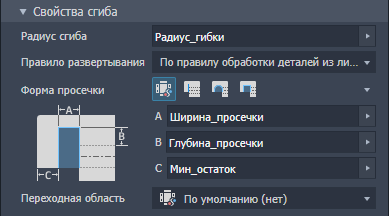
- В группе «Углы по умолчанию» используйте стандартные настройки правил или задайте параметр «Автосглаживание», а также форму угла и угловую просечку. Выберите параметры угла в соответствующем списке.

- В рабочей области для фланцев с несколькими ребрами можно задать параметры отдельных углов с помощью переопределений углов. Щелкните символ угла, чтобы заполнить угол на панели свойств. Затем измените просечку, форму, размер зазора и размер просечки для угла надлежащим образом.
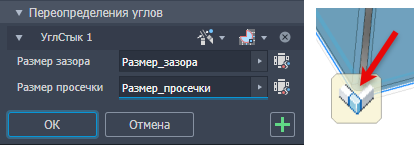
Чтобы активировать поля размера зазора и просечки, щелкните значок параметров по умолчанию ![]() рядом с полем.
рядом с полем.
- Чтобы добавить больше фланцев с отгибом, нажмите
 Применить. По завершении нажмите кнопку ОК.
Применить. По завершении нажмите кнопку ОК.